Como Adicionar Adesivos a Fotos para Efeitos Criativos
Fotos com adesivos sempre parecem elegantes. Seja tomando um café pela manhã ou registrando uma ocasião especial, adicionar adesivos às fotos pode trazer uma dose de diversão e personalidade para sua narrativa visual. Essa tendência já dura bastante tempo, e cada vez mais pessoas parecem estar aderindo a ela.
Como adicionar adesivos às fotos e torná-las mais atraentes? Neste guia completo, vamos explorar como adicionar adesivos às fotos usando diferentes métodos com algumas funções nativas de celulares, plataformas de redes sociais e ferramentas poderosas de edição. Além disso, vamos compartilhar uma técnica secreta para levar suas fotos para o próximo nível. Então, vamos começar.
Parte 1: Formas Nativas de Adicionar Adesivos às Fotos
Você talvez não saiba, mas seu celular provavelmente tem funções nativas para adicionar adesivos às fotos. Veja como adicionar adesivos usando aplicativos nativos do celular.
1. App Mensagens - iPhone
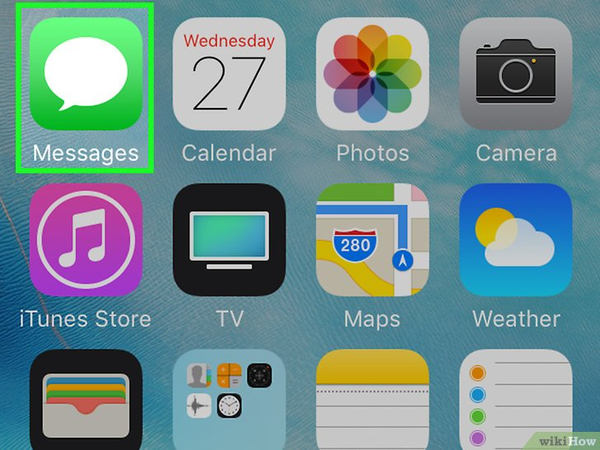
O app Mensagens do iPhone oferece a forma mais simples de adicionar adesivos às fotos. Veja como fazer:
- Primeiro, abra o app Mensagens e inicie uma nova conversa. Ou escolha uma já existente.
- Depois, toque no ícone da câmera e selecione a foto que deseja editar.
- Após selecionar a foto, procure os ícones de adesivos.
- Agora, explore o mundo dos adesivos. Navegue pelos adesivos disponíveis e toque naquele que gostar.
- Depois, ajuste o tamanho e a posição do adesivo apertando e arrastando-o.
- Quando estiver satisfeito com o resultado, toque no ícone de enviar para salvar a foto editada.
2. App Fotos - iPhone
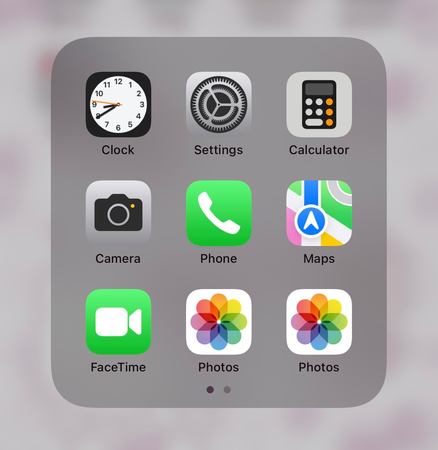
O app Fotos que usamos para visualizar imagens no iPhone também é versátil. Com ele, você pode fazer edições básicas, incluindo adicionar adesivos às fotos. Veja como:
- Abra o app Fotos e selecione a imagem que deseja editar.
- No canto superior direito, toque em "Editar". Depois, clique nos três pontos (…) para ver mais opções.
- Agora, toque no ícone de mais (+) que mostrará várias opções. Escolha adesivos.
- Navegue e selecione o adesivo desejado.
- Ajuste o tamanho e a posição do adesivo conforme precisar.
- Toque em "OK" para salvar suas alterações.
3. App Galeria padrão - Samsung
Se você não tem um iPhone, mas um Samsung, não se preocupe. Também é possível adicionar adesivos usando o app de galeria padrão do aparelho. Veja como adicionar adesivos nas fotos com Samsung:
- Abra o app Galeria e selecione sua foto.
- Toque no ícone de edição (geralmente um lápis) na parte inferior da tela.
- Escolha "Adesivos" nas opções de edição.
- Selecione uma categoria de adesivos e toque no adesivo que deseja usar.
- Arraste o adesivo para o local desejado e redimensione com o gesto de pinça.
- Quando estiver satisfeito, toque em "Salvar".
Parte 2: Apps de Redes Sociais para Adicionar Adesivos às Fotos
Quase todas as grandes plataformas de redes sociais permitem que você compartilhe fotos de forma divertida e criativa. Usando suas funções nativas, você pode adicionar adesivos, emojis e outros elementos facilmente. Aqui vai um resumo rápido de como adicionar adesivos nas fotos usando diferentes apps sociais.
1. Stories do Instagram
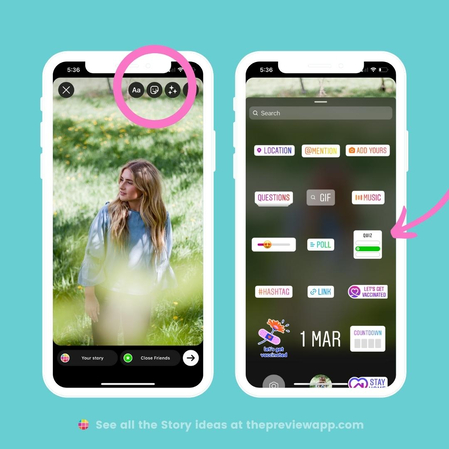
O Instagram se tornou a plataforma preferida para compartilhar suas histórias, e adicionar mensagens e adesivos pode tornar tudo mais divertido. Você pode achar que adicionar adesivos seja complicado, mas é bem fácil. Para adicionar adesivos nas suas histórias do Instagram, abra o app e deslize para a direita para acessar a câmera dos Stories.
Então, tire uma foto ou carregue uma da sua galeria e toque no ícone de adesivos para navegar pela biblioteca disponível. Toque no adesivo que gostar e posicione-o arrastando.
Além dos adesivos divertidos, você pode adicionar vários elementos, como GIFs animados, enquetes, quizzes e perguntas para engajar seu público.
2. WhatsApp
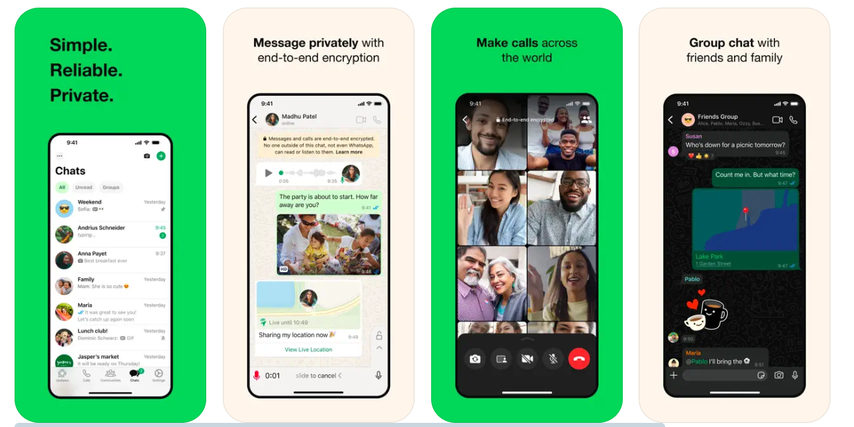
O WhatsApp dispensa apresentações. Esse app popular é a escolha para mensagens devido às suas funções avançadas. Mas sabia que, ao compartilhar suas memórias com amigos ou no status do WhatsApp, você pode adicionar adesivos com poucos cliques?
Basta abrir um chat e tocar no ícone de anexos (clip). Depois, escolha "Câmera" para tirar uma foto nova ou "Galeria" para escolher uma existente. Após selecionar ou tirar a foto, toque no ícone de adesivos e escolha um para colocar na foto. Use os gestos de pinça e rotação para redimensionar e girar o adesivo. Quando terminar, toque em enviar.
3. Facebook Messenger
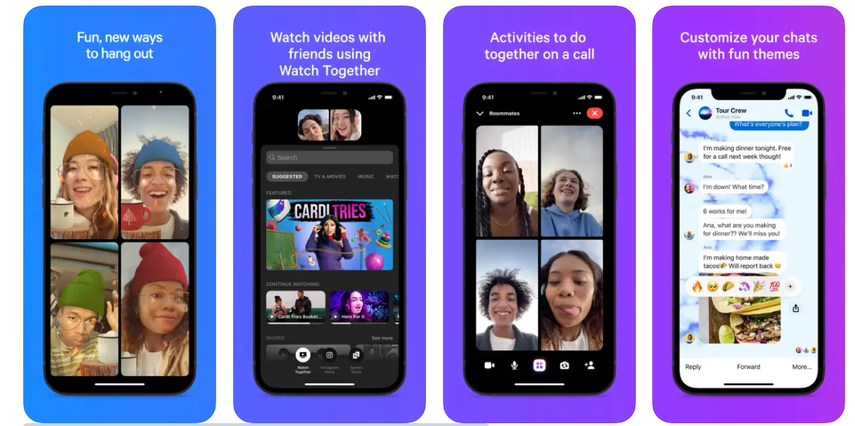
Não só o Instagram ou WhatsApp, o Facebook Messenger também oferece uma forma divertida de adicionar adesivos às suas fotos. Para adicionar adesivos no Facebook Messenger, abra um chat e toque no ícone de foto.
Em seguida, selecione a foto que deseja editar e toque no ícone de carinha sorridente. Você verá muitos adesivos disponíveis para escolher. Depois, ajuste o tamanho e a posição e toque em enviar para compartilhar a foto com o adesivo. É assim que se adiciona adesivos nas fotos usando o Facebook Messenger.
4. Snapchat
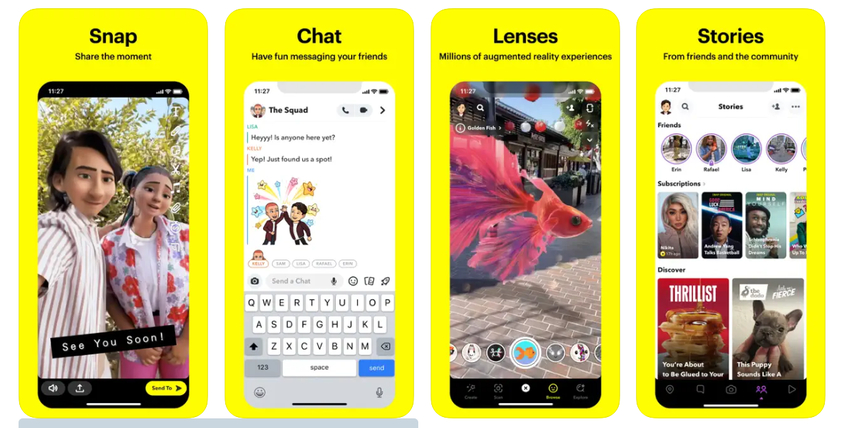
Sem dúvida, o Snapchat é o rei dos filtros fotográficos divertidos. Usando este app, você pode adicionar vários adesivos e elementos às suas fotos. Para adicionar adesivos, basta abrir o app, tirar uma foto ou carregar uma das suas memórias.
Depois de carregar a foto, toque no ícone "Adesivo" que aparece do lado direito da tela. Explore os adesivos por categoria ou pesquise pelo nome. Quando encontrar o adesivo certo, toque nele para adicioná-lo à foto. Ajuste o tamanho e a posição com os gestos de arrastar e pinça, e salve a foto na galeria. Você também pode enviá-la diretamente para seus amigos no Snapchat.
Parte 3: Ferramentas de Edição de Fotos para Adicionar Adesivos às Imagens
Se você não quer usar nenhuma das plataformas mencionadas acima, as ferramentas dedicadas de edição estão aqui para ajudar. Como essas ferramentas são específicas para edição de fotos, você tem mais controle e opções de personalização.
1. Fotor
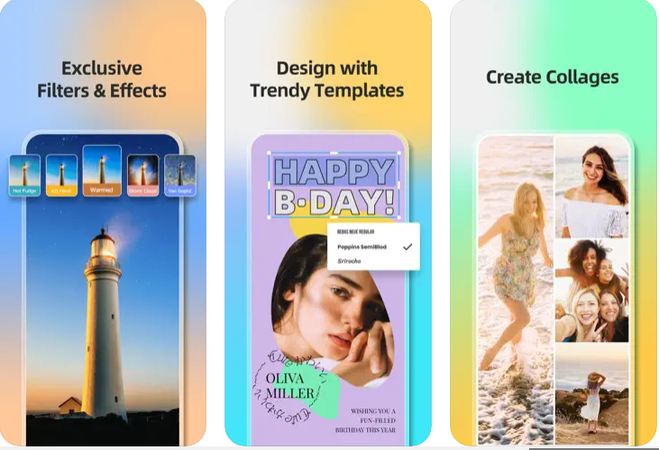
Fotor é uma ferramenta versátil de edição de fotos disponível online. Essa poderosa ferramenta também permite que você adicione seus próprios adesivos personalizados. Para adicionar adesivos, basta fazer o upload das suas fotos e acessar a opção "Adesivos". Aqui, você pode escolher entre uma variedade de adesivos disponíveis. Quando estiver satisfeito, clique em "Salvar" para baixar sua imagem editada.
2. Pixlr
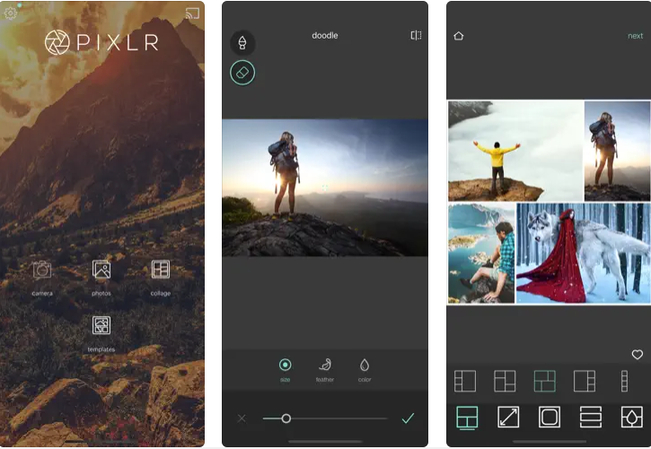
Pixlr é outro editor de fotos online poderoso que suporta adicionar adesivos às fotos. Para usar o Pixlr, visite o site e escolha "Pixlr E" para edição avançada. Agora, faça o upload da foto e toque no ícone de adesivos. Escolha uma categoria de adesivos e clique no adesivo desejado. Use as ferramentas para redimensionar ou rotacionar o adesivo e, quando estiver satisfeito, clique em salvar e baixe a imagem.
3. PicsArt
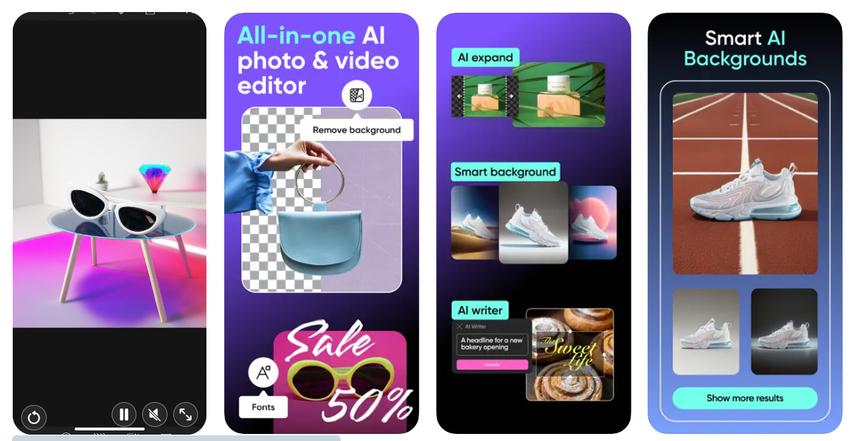
PicsArt é um aplicativo móvel popular que oferece uma vasta gama de ferramentas de edição. Com ele, você também pode adicionar adesivos às suas fotos, e o processo é bem simples e direto. Tudo que você precisa fazer é baixar e abrir o app PicsArt. Selecione a foto e toque no ícone "Adesivo" para explorar várias categorias de adesivos.
Depois de encontrar o adesivo perfeito, toque nele para adicioná-lo à sua foto. Para redimensionar, rotacionar ou inverter os adesivos, use as alças, e quando estiver satisfeito, salve sua criação na galeria.
Parte 4: Levando Suas Fotos com Adesivos para o Próximo Nível
Embora adicionar adesivos às fotos seja uma ótima forma de deixá-las mais interessantes, para que sua foto se destaque, é preciso ir além. É aí que ferramentas como HitPaw FotorPea entram em cena.
HitPaw FotorPea é uma poderosa ferramenta de IA que ajuda você a melhorar a qualidade das suas fotos com poucos cliques. Usando seu avançado algoritmo de IA, ele se destaca na redução de ruído, realce de detalhes e até na colorização de imagens em preto e branco.
Algumas das principais funcionalidades do HitPaw FotorPea incluem:
HitPaw FotorPea - Ferramenta de Edição de Fotos Tudo-em-um para Win & Mac
Verificado e Seguro. 212.820 pessoas já baixaram.
- Interface fácil de usar
- Melhoria de foto em alta qualidade
- Processamento em lote com resultados rápidos
- Útil para iniciantes e profissionais
Verificado e Seguro. 212.820 pessoas já baixaram.
Para melhorar fotos usando o HitPaw FotorPea, siga estes passos:
Passo 1: Baixar e Instalar
Visite o site oficial para baixar e instalar o HitPaw FotorPea.
Passo 2: Enviar a Foto Original
Depois de finalizar a instalação, envie a foto usando a opção “Escolher Arquivo” ou, alternativamente, arraste e solte o arquivo no local indicado.
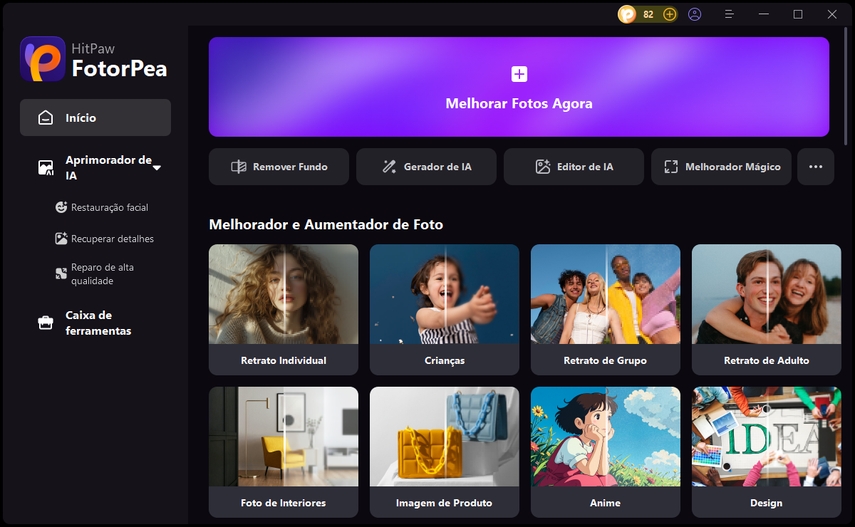
Passo 3: Escolha o Modelo de IA Preferido
Após enviar a foto, selecione o modelo desejado de acordo com sua necessidade. Existem vários modelos de IA para escolher (Modelo de Rosto, Modelo Geral, Modelo de Redução de Ruído, Modelo de Colorização, Calibração de Cor, Reparação de Arranhões, Modelo para Baixa Luminosidade).

Agora clique em pré-visualizar e deixe a IA fazer seu trabalho. Pode ser necessário aguardar alguns segundos para obter a imagem aprimorada.
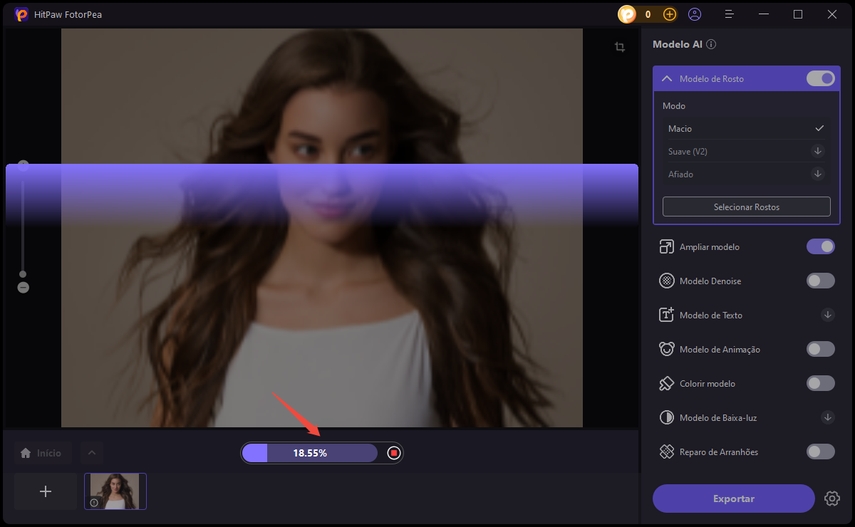
Passo 4: Pré-visualize o Efeito
Agora, visualize as mudanças e compare a imagem antes e depois. Se estiver satisfeito, clique em Exportar para salvar a imagem.
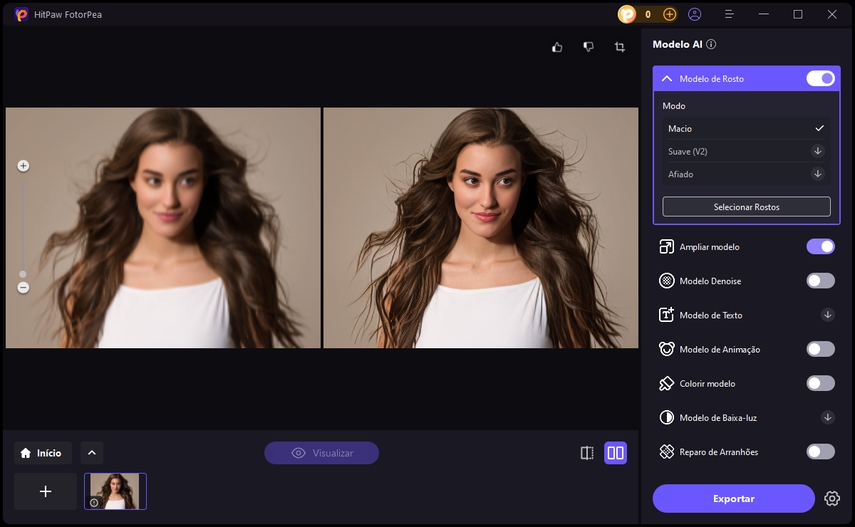
Tutorial em Vídeo de Como Usar o HitPaw FotorPea para Ampliação
Conclusão
Adicionar adesivos às fotos é uma forma criativa de se expressar nas redes sociais. Neste artigo, exploramos detalhadamente como adicionar adesivos a uma foto para um efeito criativo. Não importa qual tipo de lembrança você queira compartilhar, os adesivos podem acrescentar personalidade e criatividade à sua narrativa visual.
No entanto, lembre-se que uma ótima foto não é feita só de adesivos; ela deve ser nítida e clara. É aí que ferramentas de IA como o HitPaw FotorPea entram. Usando essa ferramenta, você pode melhorar ainda mais suas fotos e fazer com que elas se destaquem da multidão.









 HitPaw VikPea
HitPaw VikPea



Compartilhar este artigo:
Selecionar a classificação do produto:
Antônio García
Editor-em-Chefe
Trabalho como freelancer há mais de cinco anos. Sempre fico impressionado quando descubro coisas novas e os conhecimentos mais recentes. Acho que a vida não tem limites, mas eu não conheço limites.
Ver todos os ArtigosDeixar um Comentário
Criar sua avaliação sobre os artigos do HitPaw